Zakładanie konta w Przelewy24 oraz konfiguracja w programie
Jak Założenie konta w Przelewy24?
- Rejestracja konta:
- Wejdź na stronę główną Przelewy24.
- Kliknij przycisk „załóż konto” w prawym górnym rogu strony.
- Wybierz odpowiednią opcję rejestracji (dla firmy lub osoby fizycznej).
- Wypełnij formularz rejestracyjny, podając wszystkie wymagane dane, takie jak: nazwa firmy, NIP, dane kontaktowe, oraz adres e-mail.
- Wypełni dane osoby upoważnionej do zawarcia umowy
- Wypełni dane sklepu internetowego (jeżeli Państwo posiadają)
- Zaakceptuj umowę
- Aktywuj konto
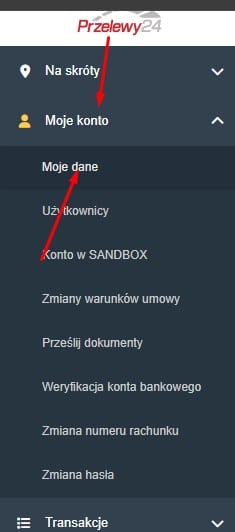


Do poprawnego generowania się linku na dokumencie potrzebne będzie zaznaczenie pole wyboru „Generuj przycisk do płatności online na dokumentach” w formach płatności.

Po wykonaniu prawidłowej konfiguracji na dokumencie z odroczoną płatnością powinien pokazać się przycisk do szybkich płatności. Wspomniany przycisk będzie działać jedynie w formie dokumentu elektronicznego.

Można również dołączyć wygenerowany link podczas przesyłania dokumentu za pomocą wbudowanego modułu dla funkcji wysyłania mail.

Należy pamiętać, że do poprawnego generowania linku do płatności wymagane jest wpisanie adresu mail w polu klienta, poprawny format numeru rachunku czy też kwota.
Jeżeli Klient będzie zgłaszał problem z niedziałającym linkiem do płatności należy zalecić:
- wywołanie linku z innej przeglądarki
- wyczyścić w przeglądarce historię, pliki cookie, dane witryn, ustawienia witryn
- wywołać link w trybie incognito (okno prywatne, inprivate etc.)
Instrukcja użytkownika panelu P24 (hiperłącze z pdf z instrukcją)
Inne podobne tematy
Brak możliwości zapisania dokumentu
Problemem jest jedna z aktualizacji systemu operacyjnego o numerze KB4484127 (office 2007/2010) lub KB4484119 (office 2013) lub KB4484113 (office 2016), Microsoft przekonuje, że wie o istnieniu problemu i jest w trakcie usuwania jego skutków. Na chwilę obecną...
Co zrobić jak nie mamy wglądu do wystawionych dokumentów
Co zrobić gdy "znikną faktury"?. Najczęściej jest to związane z widocznością samych dokumentów lub też z brakiem uprawnień co do samego wglądu w dokumenty. W pierwszej kolejności prosimy zalogować się na użytkownika ‘admin’ i sprawdzić jaki został ustawiony zakres...
Jak wpisać PESEL do faktury?
Wpisanie numeru PESEL do faktury jest możliwe jeżeli faktura została już zapisana w programie oraz bezpośrednio z poziomu tworzenia nowej faktury. Jak wpisać PESEL do faktury? Wystarczy w polu "Dane nabywcy" wybrać z rozwijanej listy "PESEL" i w polu obok wpisać...



